QL-810W
常见问题解答与故障排除 |
使用打印机设置工具 ( Mac 用户 )
使用打印机设置工具,您可以从 Mac 中指定设备设置。您不仅可以更改一台打印机的设备设置,而且还可以将相同的设置应用于多台打印机。
使用打印机设置工具之前:
- 确保将AC 电源适配器连接到本打印机和电源插座,或确保已装入充满电的电池。
- 确保打印机驱动程序已正确安装,并且可以打印。( macOS 10.15 或更早版本 )
- 使用 USB 数据线连接打印机和计算机。 无法使用此工具通过 Wi-Fi® 指定设置。
-
将要配置的打印机连接到计算机。
-
点击 [Macintosh HD] - [Applications] - [Brother] - [Printer Setting Tool] - [Printer Setting Tool.app].
显示 [Printer Setting Tool] 窗口。
-
检查并确认 [Printer] 旁出现要配置的打印机。
如果显示了不同的打印机,则从下拉列表中选择所需打印机。
-
选择所需设置选项卡,然后指定或更改设置。
-
单击设置选项卡中的 [Apply Settings to the Printer] ,将设置应用到打印机中。
-
单击 [Exit] 完成设置指定。
-
请仅在打印机处于待机状态时使用 “打印机设置工具” 配置打印机。
打印机正在处理作业时尝试对其进行配置可能会引发故障。 - 如果没有安装打印机设置工具,请从 [下载] 部分下载并安装打印机设置工具。
-
请仅在打印机处于待机状态时使用 “打印机设置工具” 配置打印机。
要使用 Mac 中的打印机设置工具,请遵循以下步骤:
- 打开 Printer Setting Tool。
- 指定或更改设置。
有关更多信息,请参见下面。
Management 选项卡 (仅适用于 QL-810W/820NWB)
Bluetooth Settings 选项卡 (仅适用于 QL-820NWB)
Wireless LAN 选项卡 (仅适用于 QL-810W/820NWB)
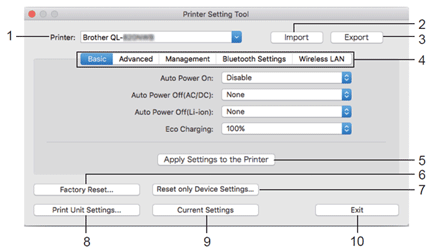
-
Printer
列出了连接的打印机。 -
Import
从文件导入设置。 -
Export
将当前设置保存在文件中。 -
Setting Tabs
包含可指定或更改的设置。 -
Apply Settings to the Printer
向打印机应用这些设置。 -
Factory Reset
将打印机设置重置为出厂设置。 -
Reset only Device Settings (仅适用于 QL-810W/820NWB)
将设备设置重置为出厂设置。 -
Print Unit Settings (仅适用于 QL-810W/820NWB)
打印包含固件版本和设备设置信息的报告。
也可以通过按下切刀 ( ) 按钮 (QL-800/810W) 或 菜单键 (QL-820NWB) 打印该报告。请参考 FAQ: "如果打印打印机设置?".
) 按钮 (QL-800/810W) 或 菜单键 (QL-820NWB) 打印该报告。请参考 FAQ: "如果打印打印机设置?".
打印该报告,请使用 2.4" (62 mm) DK 标签。
-
Current Settings
检索当前所连接打印机中的设置,并将其显示在对话框中。 -
Exit
退出打印机设置工具。
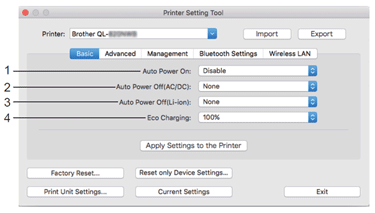
-
Auto Power On
指定打印机是否在 AC 电源线插入到电源插座时自动开启。
可用的设置:[启用], [禁用] -
Auto Power Off (AC/DC)
指定连接到电源插座时经过多长时间后自动关闭打印机。
可用的设置:[None], [10/20/30/40/50/60 分钟] -
Auto Power Off (Li-ion) (仅适用于 QL-810W/820NWB)
指定由充电锂电池供电时经过多长时间后自动关闭打印机。
可用的设置:[None], [10/20/30/40/50/60 分钟]连接至无线网络、有线网络 (仅适用于 QL-820NWB) 或蓝牙连接 (仅适用于 QL-820NWB) 时,[Auto Power Off] 被禁用。
-
Eco Charging (仅适用于 QL-810W/820NWB)
指定切换至节电模式。将充电设置为 [80%] 可延长的使用寿命。
可用的设置:[100 %], [80 %]若要将电池使用寿命延至最长,请选择 [80 %]。虽然选择 [80 %] 时一次充电后可打印的页数会较少,但是可延长电池使用寿命。
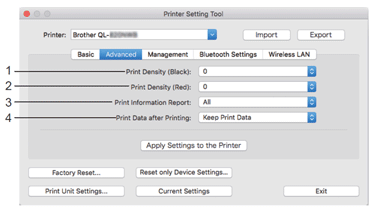
-
Print Density (Black)
设置黑色浓度。
可用的设置:[+6/+5/+4/+3/+2/+1/0/-1/-2/-3/-4/-5/-6] -
Print Density (Red)
设置红色浓度。
可用的设置:[+6/+5/+4/+3/+2/+1/0/-1/-2/-3/-4/-5/-6] -
Printer Information Report (仅适用于 QL-810W/820NWB)
选择您希望包含在打印机信息报告中的信息。
可用的设置:[All], [Usage Log], [Printer Settings], [Printer Transfer Data] -
Print Data after Printing
指定是否在打印后清楚打印数据。
可用的设置:[Keep Print Data], [Erase All Print Data]
Management 选项卡 (仅适用于 QL-810W/820NWB)
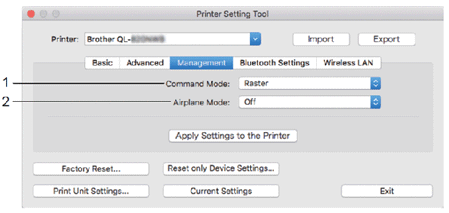
-
Command Mode
选择指令模式的类型。
可用的设置:[Raster], [ESC/P], [Template] -
Airplane Mode
选择 On 将打印机设置为飞行模式。将出现下列状况:
QL-810W:同时按住 Wi-Fi ( ) 按钮和 WPS 按钮将毫无作用。
) 按钮和 WPS 按钮将毫无作用。
QL-820NWB:[无线网络] 和 [蓝牙] 菜单将从显示屏上消失。
可用的设置:[Off], [On]
Bluetooth Settings 选项卡 (仅适用于 QL-820NWB )
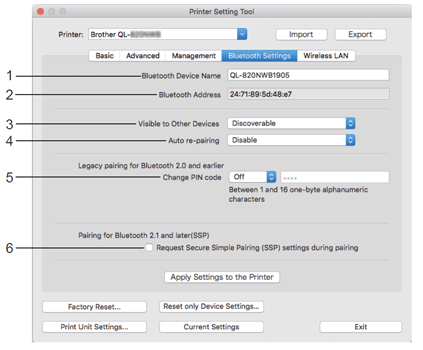
-
Bluetooth Device Name
显示蓝牙设备名称。 -
Bluetooth Address
显示获取的蓝牙地址。 -
Visible to Other Devices
允许其他蓝牙设备 "发现" 这台打印机。
可用的设置:[Discoverable], [Not Discoverable] -
Auto re-pairing
设置打开电源时是否自动重新连接先前连接过的 iPhone/iPad。
可用的设置:[Enable], [Disable] -
Change PIN code
如果选择了 [On] ,可更改兼容蓝牙 2.0 或更早版本的 PIN 码。 -
Request Secure Simple Pairing (SSP) settings during pairing
如果选中了该复选框,可以使用打印机按钮为兼容蓝牙 2.1或更新版本的打印机执行配对。
Wireless LAN 选项卡 (仅适用于 QL-810W/820NWB)
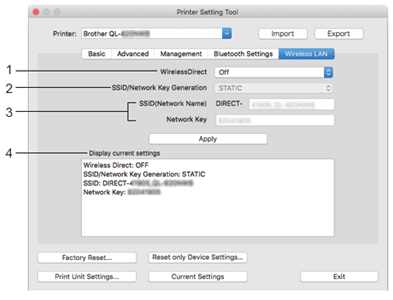
-
WirelessDirect
打开或关闭 Wireless Direct 功能。
可用的设置:[On], [Off] -
SSID/Network Key Generation
可用的设置:[AUTO], [STATIC]. -
SSID (Network Name)/Network Key
指定要在 Wireless Direct 模式中使用的 SSID (3 至 25 ASCII 字符) 和网络密钥。
只有在将 [STATIC] 选作 [SSID/Network Key Generation] 时才能指定设置。 -
Display current settings
显示 Wireless Direct 的当前设置。单击 [Current Settings] 将所显示设置更新为最新信息。
- 将设置应用于第一台打印机后,断开打印机于计算机的连接,然后将第二台打印机连接至计算机。
- 从 [Printer] 下拉列表中选择新连接的打印机。
-
单击 [Apply Settings to the Printer] 或 [Apply].
应用至第一台打印机的相同设置会应用至第二台打印机。 -
为要更改设置的所有打印机重复步骤 1 - 3 。
若要将当前设置保存到文件中,请单击 [Export]。
通过单击 [Import], 然后选择导出的设置文件,可将相同的设置应用于另一台打印机。
内容反馈
请在下方提供您的反馈,帮助我们改进支持服务。
